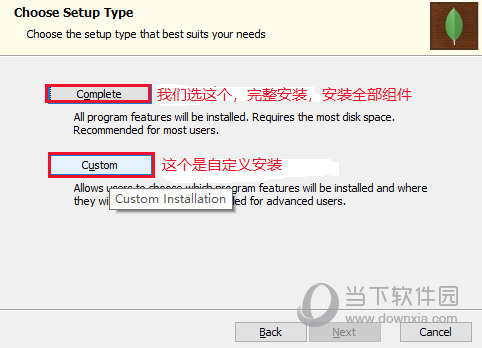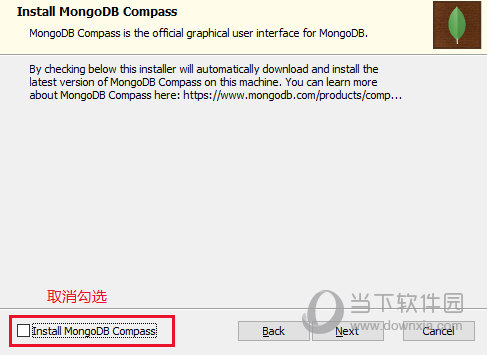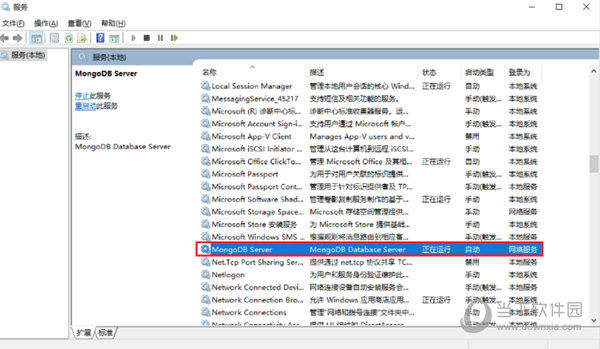|
软件简介:上一页正保云课堂PC端 V2.1.5 官方最新免费非破解版下载 下一页CarSim中文破解版 V2020.0 汉化免费非破解版下载
本软件是由七道奇为您精心收集,来源于网络转载,软件收录的是官方版,软件版权归软件作者所有,本站不对其观点以及内容做任何评价,请读者自行判断,以下是其具体内容: MongoDB是一款非常好用的C++语言编写的开源数据库。它适用于编程人员,能够为我们的用户带来可扩展的高性能数据存储解决方案,几乎可以实现类似关系数据库单表查询的绝大部分功能,还支持数据建立索引,使得编程效率大幅提升。
【功能特点】面向集合存储,易存储对象类型的数据。 模式自由。 使用高效的二进制数据存储,包括大型对象(如视频等)。 自动处理碎片,以支持云计算层次的扩展性。 支持RUBY,python,java,C++,php等多种语言。 文件存储格式为BSON(一种JSON的扩展)。 支持动态查询。 支持完全索引,包含内部对象。 支持查询。 支持复制和故障恢复。 可通过网络访问。 【安装配置说明】MongoDB for Windows 64-bit 适合 64 位的 Windows Server 2008 R2, Windows 7 , 及最新版本的 Window 系统。 MongoDB for Windows 32-bit 适合 32 位的 Window 系统及最新的 Windows Vista。 32 位系统上 MongoDB 的数据库最大为 2GB。 可以在官网下载,但是我试了一下特别麻烦,所有找了一个简单的方法,可以在这个地址直接下载zip,http://dl.mongodb.org/dl/win32/x86_64 (注:在MongoDB版本中,是偶数:如3.2.x、3.4.x、3.6.x表示正式版【可用于生产环境】,是奇数:3.1.x、3.3.x、3.5.x表示开发版,而OS系统版本:自动给你推荐你当前适合的MongoDB数据库版本)。 1、选择complete,完整安装(安装全部组件)。complete,完整的、完全的。
2、当然也可以选自定义安装,影响不大。
data目录是数据存储目录,数据库中的数据就存储在这个目录中。log是日志文件的输出目录。 需要在该盘的根目录下新建一个data文件夹(必须要是MongoDB安装盘符的根目录下),在data文件夹下创建db子文件夹(存放数据库文件)、log子文件夹(存放日志文件)。然后再把上面的data目录修改为我们刚才创建的db文件夹的路径。如果不修改data路径,会出现一些问题;log路径改不改都行,影响不大。
启动MongoDB服务服务时,会先检查db目录下是否有所需的文件、文件夹,没有就自动创建,有就从中读取数据,初始化服务器。 说明:4.0及以后的版本,使用msi方式安装,不必创建data、db文件夹,不必修改data路径,使用默认的就行。当然,修改了也行。 ok,安装完成。 我们打开服务,MongoDB已安装为WIndwos服务,并自动开启: 说明:MongoDB 4.0的安装和以前版本大不相同,4.0之后的版本简化了安装,在安装时就可以进行配置,不必再使用命令行进行参数配置。 zip压缩包形式安装MongoDB 1.首先要创建两个文件夹,其中一个叫"db"的文件夹(切记不是文本文件,是一个空的文件夹),再创建一个文件夹叫做"log"(如果有,则无需再创) 2.将db文件夹放在"MongoDB\data\db"路径下 3.然后在MongoDB的bin文件夹下bin文件夹下创建一个记事本文本文件(其实是个配置文件,可在创建完成之后将后缀名改成cfg类型)配置文件的内容如下: "dbpath=D:\software\MongoDB\Server\4.2\data\db(路径写你自己的db文件夹所在路径)" "logpath=D:\software\MongoDB\Server\4.2\data\log\mongo.log(路径写你自己的log文件及文件夹所在的路径,切记最后一段路径是mongo文件并且要加log后缀名,否则不行)" 4.进入"命令提示符"(切记以管理员方式运行)先输入路径的根目录,例如输入"D:"按回车键,再输入"cd D:\software\MongoDB\Server\4.2\bin(切记cd与路径之间有空格,然后输入你的路径)"按回车键切入该路径,然后输入如下代码:"mongod-dbpath "D:\software\MongoDB\Server\4.2\data" -logpath "D:\software\MongoDB\Server\4.2\data\log\mongod.log"-install-serviceName "MongoDB""再按下回车 5.输入之后,再次输入"net start MongoDB"按下回车后,运行结果如果为"MongoDB正在启动"随后显示"MongoDB启动成功"那么到此为止,恭喜你距离成功只差一步了。 6.最后,"运行"中输入"services.msc"回车键,进入服务。找到MongoDB服务,双击打开它,点击启动按钮 略微等待几秒,"正在运行"那么恭喜你到此MongoDB已成功安装了 7.如果你还有点不相信,想要验证的情况下,则命令提示符进入,输入MongoDB回车进入MongoDB数据库,输入show dbs(其实是show database指令,MongoDB中database可以缩写),如果没有显示"找不到show"这些问题,而是显示数据库列表,则说明,你已安装成功 【下载地址】MongoDB32位 V4.2 官方最新版“MongoDB32位 V4.2 官方最新免费非破解版下载[绿色软件]”系转载自网络,如有侵犯,请联系我们立即删除,另:本文仅代表作者个人观点,与本网站无关。其原创性以及文中陈述文字和内容未经本站证实,对本文以及其中全部或者部分内容、文字的真实性、完整性、及时性七道奇不作任何保证或承诺,请读者仅作参考,并请自行核实相关内容。 |
|||||||||||||||||||||||